Kako preuzeti i instalirati upravljačke programe MSI matične ploče bez CD -a
Miscelanea / / September 08, 2021
Nema sumnje da većina hardvera i danas dolazi s CD -om. No, glavni problem nastaje kada vaše prijenosno računalo/ računalo nema optički pogon. Bez toga, korištenje CD pogonitelja neće imati koristi za korisnika. Osim toga, postoje mnogi drugi slučajevi u kojima želimo instalirati upravljačke programe bez CD -a. Ovaj će članak biti od pomoći ljudima koji žele preuzeti i instalirati upravljačke programe za MSI matične ploče bez CD -a.
Instaliranje upravljačkih programa za matičnu ploču ponekad može biti zaista užurban zadatak. I bez CD -a ili optičkog pogona, korisnici se ponekad potpuno izgube kako to učiniti. Pa, postoji više načina za preuzimanje i instaliranje upravljačkih programa na vaš sustav. Danas ćemo se usredotočiti na neke od najučinkovitijih načina za to i na kraju ćemo pogledati najjednostavniji način za izvršenje zadatka. Stoga nastavite čitati članak do kraja kako biste pronašli sve svoje odgovore.

Sadržaj stranice
-
Kako preuzeti i instalirati upravljačke programe MSI matične ploče bez CD -a
- Preuzmite i instalirajte upravljačke programe za MSI matične ploče s web stranice
- Instaliranje upravljačkih programa iz Upravitelja uređaja
- Koristite softver za ažuriranje upravljačkog programa
- Zaključak
Kako preuzeti i instalirati upravljačke programe MSI matične ploče bez CD -a
Za početak s prvom metodom, vidjet ćemo kako ručno preuzeti i instalirati upravljačke programe za MSI matičnu ploču s pravog izvora. MSI proizvodi više prijenosnih uređaja, pa može biti prilično zbunjujuće preuzeti ispravne upravljačke programe. Stoga prvo provjerite kod upravljačkog programa matične ploče s informacijske ploče prijenosnog računala, a zatim ga potražite na webu.
Preuzmite i instalirajte upravljačke programe za MSI matične ploče s web stranice
- Otvorite bilo koji web preglednik na svom računalu i idite na službenu web stranicu MSI -a.

- Sada odaberite Matična ploča u odjeljku "Pronađi svoj proizvod" i odaberite kategoriju proizvoda i model.
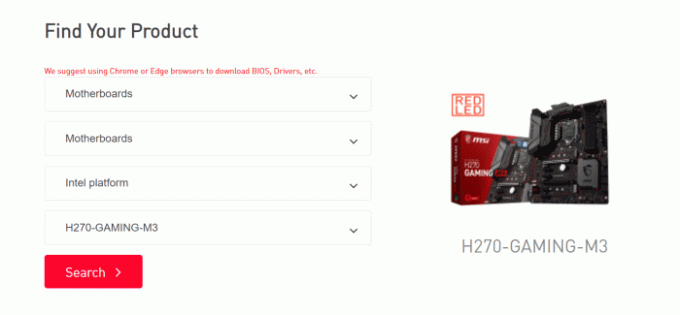
- Pritisnite gumb Traži. Sada na izborniku kliknite opciju Upravljački program.
- Odaberite svoj operacijski sustav s padajućeg izbornika.

- Zatim odaberite upravljački program koji želite instalirati na svoj sustav među dostupnim opcijama i kliknite ikonu ‘+’ pokraj njega.
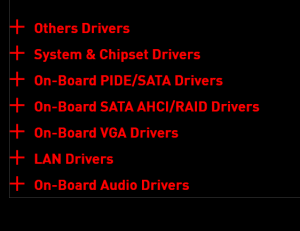
- Pritisnite gumbe za preuzimanje i preuzmite upravljačke programe za sve komponente.
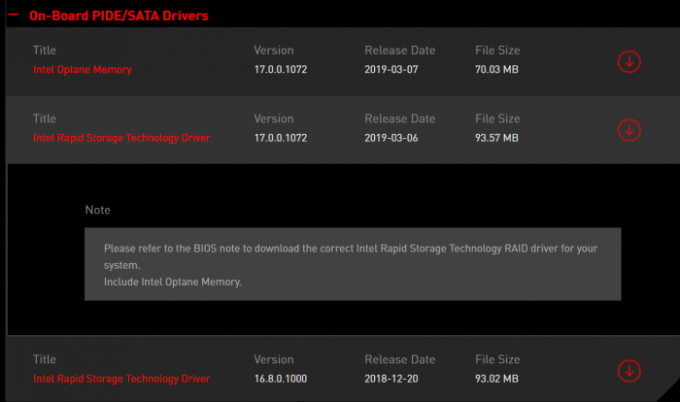
- Nakon što preuzimanja dovršite, pokrenite ih jedno po jedno i slijedite spomenute upute da biste ih instalirali na svoj sustav.
Instaliranje upravljačkih programa iz Upravitelja uređaja
- Pritisnite ikonu Start, potražite Upravitelj uređaja i otvorite ga.

Oglasi
- Odaberite upravljačke programe koje želite instalirati i kliknite padajuću strelicu pored odgovarajuće opcije.
- Odaberite upravljačke programe, desnom tipkom miša kliknite na njih i kliknite Ažuriraj upravljački program.

- Sada kliknite "Automatski traži vozače".

- Automatski će tražiti najnovije upravljačke programe za odabrani hardver, a ako već koristite najnoviju verziju, bit ćete obaviješteni kao na donjoj slici.
Koristite softver za ažuriranje upravljačkog programa
Ovo je doista najbolji i vjerojatno najjednostavniji način ažuriranja upravljačkog programa za MSI matičnu ploču. Za ovaj posao namjenski je izgrađen specijalizirani softver za ažuriranje upravljačkih programa koji je mnogo pametniji za obavljanje svojih operacija na najučinkovitiji način.
Oglasi
Možete preuzeti bilo koji softver za ažuriranje upravljačkih programa, provjerite je li pouzdan. Pokrenite aplikaciju i ona će automatski skenirati sve vaše oštećene, neispravne ili zastarjele upravljačke programe na vašem sustavu. Jednostavno ih odaberite i ažurirajte na najnoviju verziju kako biste dobili najbolje iskustvo s računalom.
Zaključak
Ako vam nedostaje upravljački program za CD ili mislite da vaš stroj nema optički pogon, što je uglavnom slučaj ovih dana, tada ažurirate upravljački program za MSI matičnu ploču. Također možete koristiti ove metode s bilo kojim drugim hardverom za jednostavno ažuriranje upravljačkih programa. Ako ste novi korisnik, preporučio bih vam da kupite dobar softver za ažuriranje upravljačkih programa poput DriverFixa. Ovaj softver smanjuje vaše opterećenje i većinu posla obavlja automatski.
Povezani članci:
- Kako preuzeti upravljačke programe za miš Logitech
- Preuzmite i instalirajte Toshiba satelitske upravljačke programe na Windows
- Preuzmite upravljačke programe za Razer Naga | Kako instalirati na Windows
- Popravak: Ovaj uređaj ne podržava primanje Miracast pogreške
- Wi-Fi adapter ne radi u sustavu Windows 10: Kako riješiti ovaj problem s vezom?



